Excel 2010: Flet regneark ved hjælp af konsolideringsdata
Vi opretholder normalt dataene i flere regneark for at kontrollere dataene for hver forekomst og for at se dem individuelt, men det ville være dejligt at flette alle data fra forskellige regneark i Excel-regnearket til analysere det. Konsolidere -funktionen i Excel 2010, giver dig mulighed for at trække hver post fra regnearket ind på et hovedarkeark, som tilføjer alle data fra regneark. Gennem konsolidering kan du sammenfatte data fra flere ark til et bestemt masterark. Ved at samle data ind på et enkelt masterark, kan du ændre eller aggregere dem under ét vindue.
Start Excel 2010, og åbn et regneark, som du vil anvende datakonsolidering på. For eksempel har vi inkluderet regneark, bære studerende optegnelser, der indeholder karakterer, der er opnået af studerende i forskellige eksamener. Som du kan se på skærmbillederne nedenfor, at vi har inkluderet tre regneark, der indeholder studerendes poster i hver eksamen.
Eksamen 1:
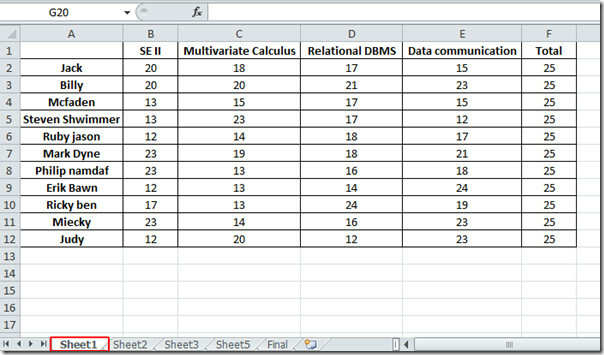
Eksamen 2:
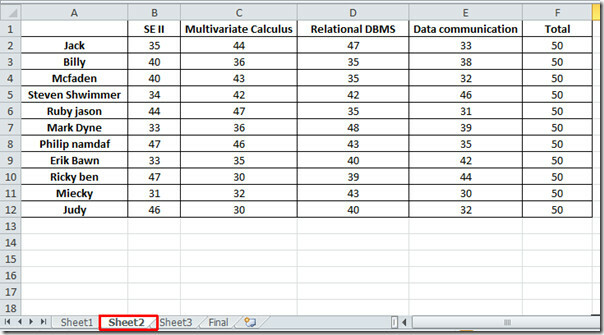
Eksamen 3:
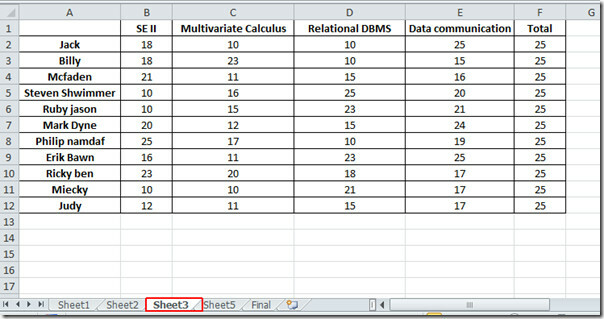
Nu skal vi konsolidere vores data på et enkelt ark, for dette vil vi begynde at give hver eksamen, a
navn række. Gå til det første ark med navnet på Ark1, og vælg dataene, indtast fra arkets øverste venstre hjørne exam1, som vist på skærmbilledet nedenfor.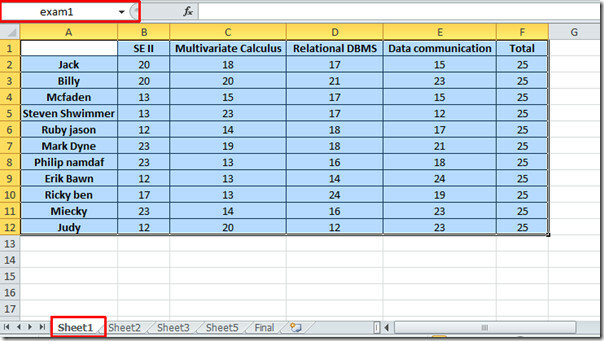
Gentag den samme procedure i andre ark for at tildele dem henholdsvis navneområde eksamen2 og eksamen3. Nu flytter vi til nyt regneark, giver det et passende navn ved at højreklikke på dets navn og klikke på Omdøb.
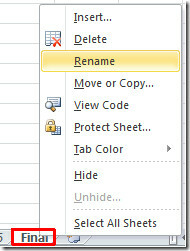
Naviger nu til Data fanen, og klik på Konsolidere.
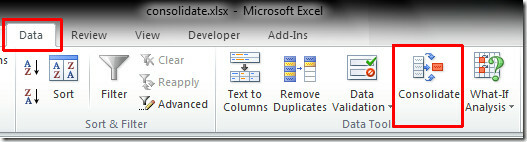
Ved klik, Konsolidere dialog vises fra Fungere indstillinger, vælg SUM (som vi ønsker at vise summen af værdier for konsolidering).
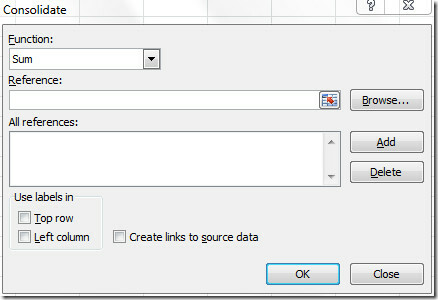
Klik nu i Referencer tekstrude, for at vælge referencer, kan du også vælge reference ved at klikke på Tilføje -knappen, men for at gøre det lettere for dig har vi defineret navneområder. Så tryk på F3 på tastaturet for at åbne navneintervaller i dialogboksen Indsæt navn i stedet for at vælge ark manuelt, hvilket kan være hektisk, hvis du har at gøre med enorme regneark.
Ved at trykke på F3, Indsæt navn dialogen vises, vælg eksamen1 og klik Okay at indsætte det i referencetekstruden.
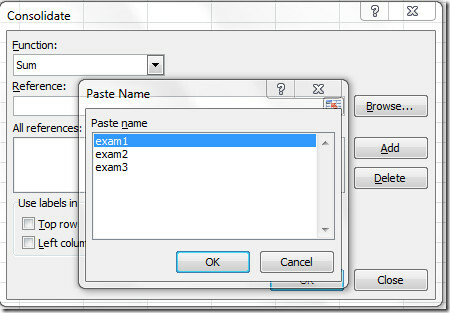
Ved klik vil du bemærke, at navneområdet indsættes i referenceruden, nu under Brug etiketter i, gøre det muligt for Øverste række, og Valg til venstre kolonne, som du har bemærket tidligere, at den første række og venstre kolonne i hvert regneark indeholder etiketter til data.
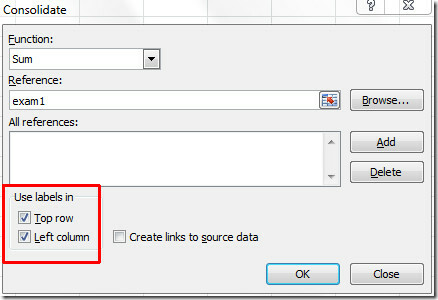
Gentag nu proceduren for tilføjelse af resterende navneområder for konsolidering. kan du se på skærmbilledet nedenfor, at vi har tilføjet alle navneområder. Du kan også aktivere Opret links til kildedata mulighed for at linke kildedataene (indeholdt i forskellige ark med denne nye.). Klik Okay for at fortsætte videre.
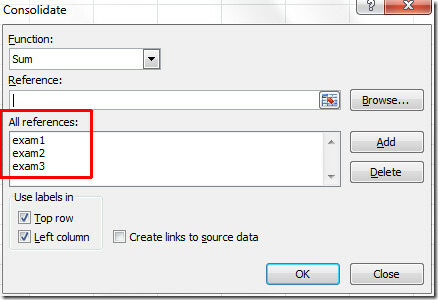
Ved klik vil du bemærke, at værdierne fra arkene er tilføjet til endelige som vist på skærmbilledet nedenfor.
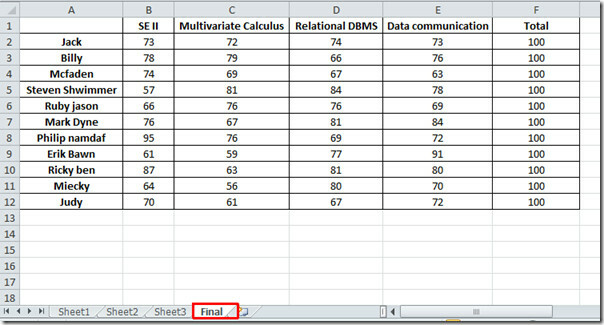
Du kan også tjekke tidligere gennemgåede guider på Sådan fremstilles sammenlignende histogram i Excel 2010 & Indsættelse af afkrydsningsfelter i Excel 2010
Søge
Seneste Indlæg
Excel 2010: Skjul / vis skjul kolonner, rækker, ark
Excel 2010 har en fremragende funktion til at skjule de valgte rækk...
Formler i Excel 2010-celler
Excel 2010 har en indbygget mulighed for at håndtere datacellen eft...
3 måder til fremhævelse af tekstfelt i Word 2010
Valg af indhold falder ind under den mest generiske brug af ordreda...



